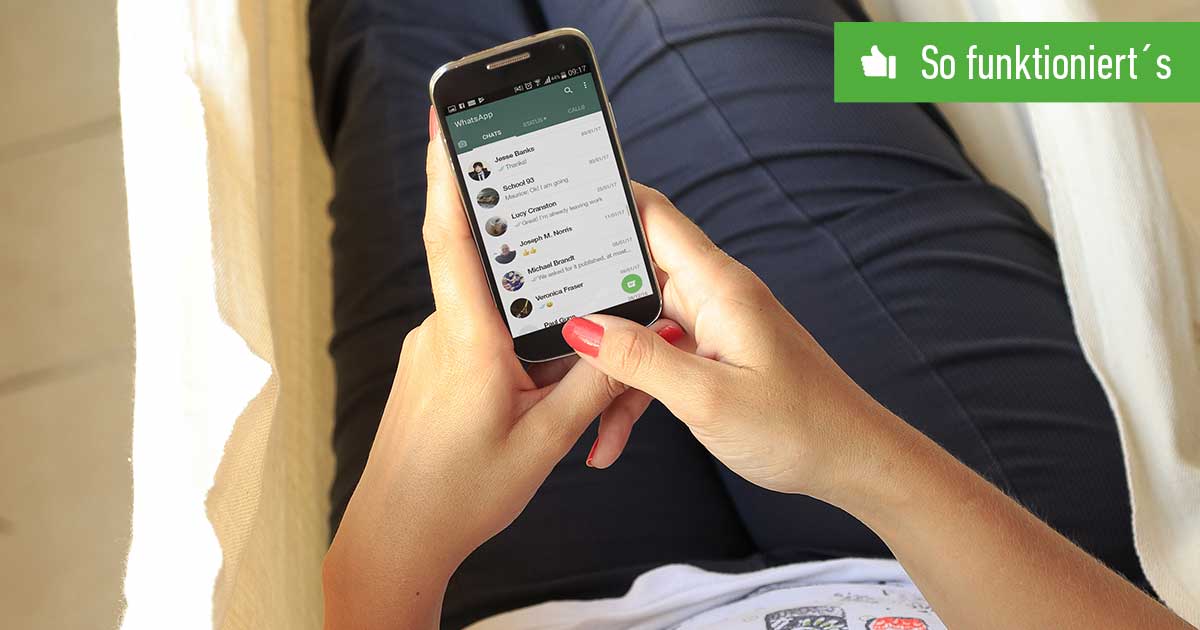Inhaltsverzeichnis
Du möchtest, dass Dir wichtige Kontakte bei WhatsApp stets ganz oben im Verlauf angezeigt werden? Wie Du ganz einfach einen WhatsApp Chat fixieren kannst, zeigen wir Dir in unserer Schritt-für-Schritt-Anleitung.
In der Chatübersicht bei WhatsApp ändert sich die Reihenfolge der Konversationen je nach Aktualität der letzten Nachricht. Damit das nicht passiert und wichtige Personen oder Chats mit aktuell hoher Relevanz immer auf dem ersten Blick ersichtlich sind, kannst Du sie ganz oben im Verlauf fixieren. So musst Du nicht erst lange scrollen, um nach Deinen meistgenutzten Chats zu suchen.
WhatsApp Chat fixieren auf Android-Smartphone oder iPhone
Bei Android-Geräten gehst Du folgendermaßen vor:
- Öffne die Chat-Übersicht bei WhatsApp.
- Halte den Chat, den Du fixieren möchtest, länger gedrückt.
- Oben erscheint nun eine Leiste mit weiteren Optionen und der Chat wird markiert.
- Möchtest Du mehrere Chats gleichzeitig fixieren, tippe diese einfach an.
- Tippe auf das Symbol mit der Stecknadel, um die ausgewählten Chats zu fixieren.
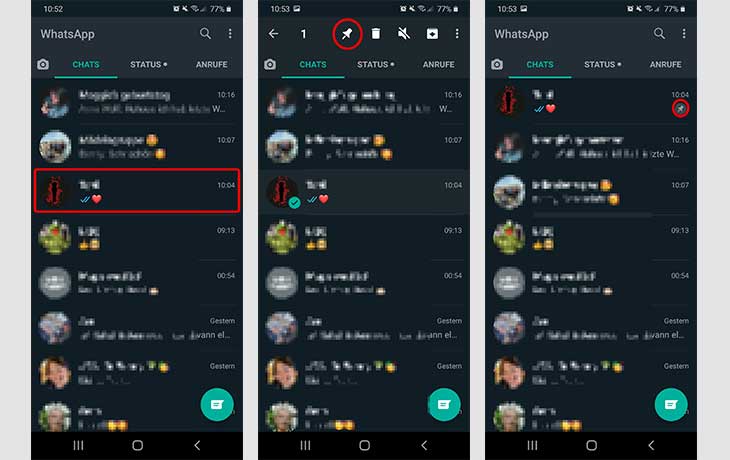
Hast Du ein iPhone, öffne ebenfalls zunächst die Chat-Übersicht bei WhatsApp. Wische nun auf dem Chat, den Du fixieren möchtest, nach rechts und tippe dann auf Fixieren.
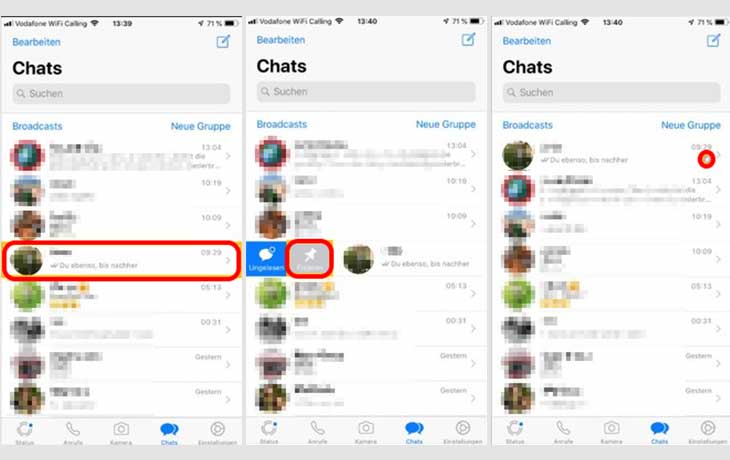
Der oder die ausgewählten Chats rücken nun in der Übersicht ganz nach oben und bleiben auch dort, wenn neue Nachrichten bei Dir eingehen. Diese werden darunter weiterhin chronologisch sortiert. Das Stecknadel-Symbol markiert Deine fixierten Chats.
So löst du einen fixierten WhatsApp Chat
Um die Fixierung wieder zu lösen, halte auf Deinem Android-Smartphone den entsprechenden Chat erneut gedrückt, bis sich die Menüleiste am oberen Rand öffnet. Tippe nun auf das durchgestrichene Stecknadel-Symbol. Wische beim iPhone erneut auf dem fixierten Chat nach rechts und tippe dann auf Lösen. Der Chat ist nun wieder gelöst und reiht sich je nach Aktualität in die übrigen Konversationen ein.